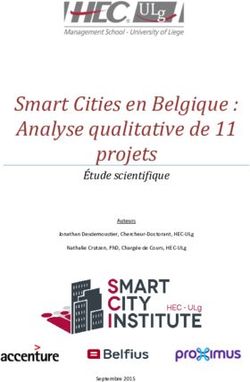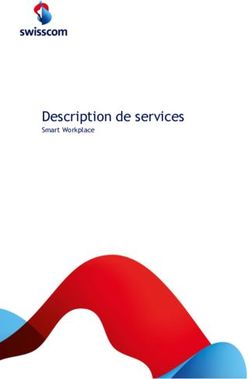NL GEBRUIKSAANWIJZING - Kruidvat Smart Home Alarm
←
→
Transcription du contenu de la page
Si votre navigateur ne rend pas la page correctement, lisez s'il vous plaît le contenu de la page ci-dessous
NL GEBRUIKSAANWIJZING Kruidvat Smart Home Alarm Model: SH.63.220 Kruidvat Renswoude NL Nijborg 17, 3927 DA Renswoude www.kruidvat.nl Ver.1 - 20200810 Een elektronische versie van de handleiding is verkrijgbaar via onze klantenservice op: www.kruidvat.nl/mailformulier of www.kruidvat.be/email
Koppelen met de Kruidvat Smart Home App Voor een juiste werking van dit product is een stabiel 2.4GHz WiFi netwerk nodig die verbonden is met het internet via een gebruikersnaam en wachtwoord (maak gebruik van de Kruidvat Smart Wifi Versterker om je wifi netwerk thuis te versterken). Stap 1: Download de App Download de Kruidvat Smart Home App via de Google Play store of de Apple App Store. Stap 2: Maak een account aan Selecteer de landcode en voer het telefoon- nummer of e-mailadres in en vraag vervol- gens een verificatiecode aan. Voer de ontvangen verificatiecode in en kies een wachtwoord.
Stap 3: Een huis aanmaken 1. Klik op het tabje "Profiel" rechtsonder. 2. Klik op “Beheer huis” en vervolgens op “Huis toevoegen” om een nieuw huis aan te maken. 3. Kies een naam voor je huis, stel je locatie in en kies de kamers waar je de Kruidvat Smart Home producten hebt geïnstalleerd. 4. Klik op bevestigen en ga verder met de volgende stap. Stap 4: Het Alarm koppelen 1. Klik op " " in de rechterbovenhoek en slecteer de categorie ”Smart Sensor”. 2. Selecteer het “Smart Alarm”.
3. Controleer of de telefoon is verbonden met het WiFi netwerk waaraan je het product wilt toevoegen. Voer nu het WiFi wachtwoord in en klik op “Volgende”. 4. Plaats het Smart Alarm in een stopcon- tact. 5. Wacht een paar seconden tot het rode indicatielampje snel knippert. (Als hij niet vanzelf knippert reset de sensor dan door ongeveer 5 sec de reset knop in te drukken totdat het indicatielampje knippert). Resetknop 6. Bevestig dat het indicatielampje snel knippert door op de checkbox “Bevestig” te klikken en tik op “Volgende” om verder te gaan. 7. Er wordt nu verbinding gemaakt met de Kruidvat Smart Home App. 8. Als het product succesvol is toegevoegd klik je op “Doorgaan”. 9. Het alarm is nu te bedienen en te configureren in de App.
FR MODE D’EMPLOI Kruidvat Smart Home Alarme Modèle : SH.63.220 Kruidvat Renswoude NL Nijborg 17, 3927 DA Renswoude www.kruidvat.nl Ver.1 - 20200810 Une version numérique de ce manuel est disponible auprès de notre service client sur: www.kruidvat.nl/mailformulier ou www.kruidvat.be/email
Établir la connexion avec l’application Kruidvat Smart Home Pour le bon fonctionnement de ce produit, un réseau Wifi 2.4GHz stable et connecté à l’internet à l’aide d’un identifiant et un mot de passe, est indispensable. (utilisez un Kruidvat Smart amplificateur Wifi pour renforcer votre réseau Wifi à la maison). Phase 1 : Téléchargez l’application Téléchargez l’application Kruidvat Smart Home dans Google Play store ou Apple App Store. Phase 2 : Créez un compte Sélectionnez le code de votre pays et entrez votre numéro de téléphone ou adresse électronique, puis, demandez le code de vérification. Entrez le code de vérification reçue et choisissez un mot de passe.
Phase 3 : Créez une maison 1. Cliquez sur l’onglet « Profil » en bas à droit. 2. Cliquez sur « Gérer ma maison », puis sur « ajouter Maison » pour créer une nouvelle maison. 3. Choisissez un nom pour votre maison, configurez le lieu et choisissez les pièces dans lesquelles vous avez installé des produits Kruidvat Smart Home. 4. Cliquez sur confirmer et continuez l’étape suivante. Phase 4 : Connecter l’alarme 1. Cliquez sur « » en haut à droite et sélectionnez la catégorie « Smart Alarme ». 2. Sélectionnez « Smart Alarme ».
3. Vérifiez si le téléphone est bien connecté au réseau Wifi auquel vous souhaiter ajouter votre sonnette. Saisissez le mot de passe Wifi et cliquez sur « Suivant » 4. Branchez le Smart Alarme sur la prise murale. 5. Attendez quelques secondes jusqu’à ce que le voyant rouge clignote rapidement. (S’il ne clignote pas de lui-même, réinitialisez le détecteur en appuyant pendant environ 5 secondes sur le bouton de réinitialisation jusqu’à ce que le voyant clignote). bouton de réinitialisation 6. Confirmez maintenant le clignotement rapide du voyant en cliquant « Confirmer » dans la boîte de vérification et cliquez sur suivant pour continuer. 7. Une connexion s’établit avec l’application de Kruidvat Smart Home. 8. Si le produit a bien été ajouté, cliquez sur « Continuer ». 9. Vous pouvez dès lors commander et configurer l’alarme depuis l’application.
Vous pouvez aussi lire